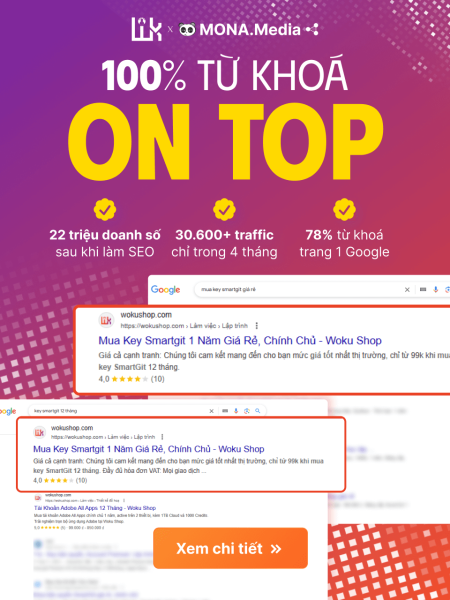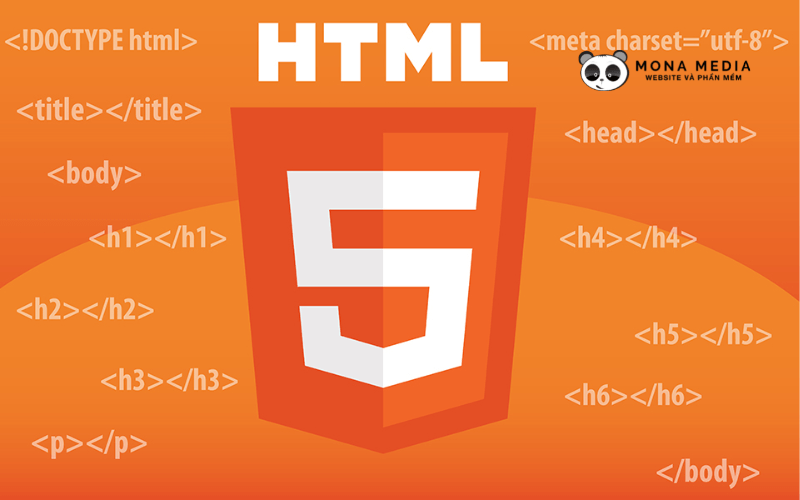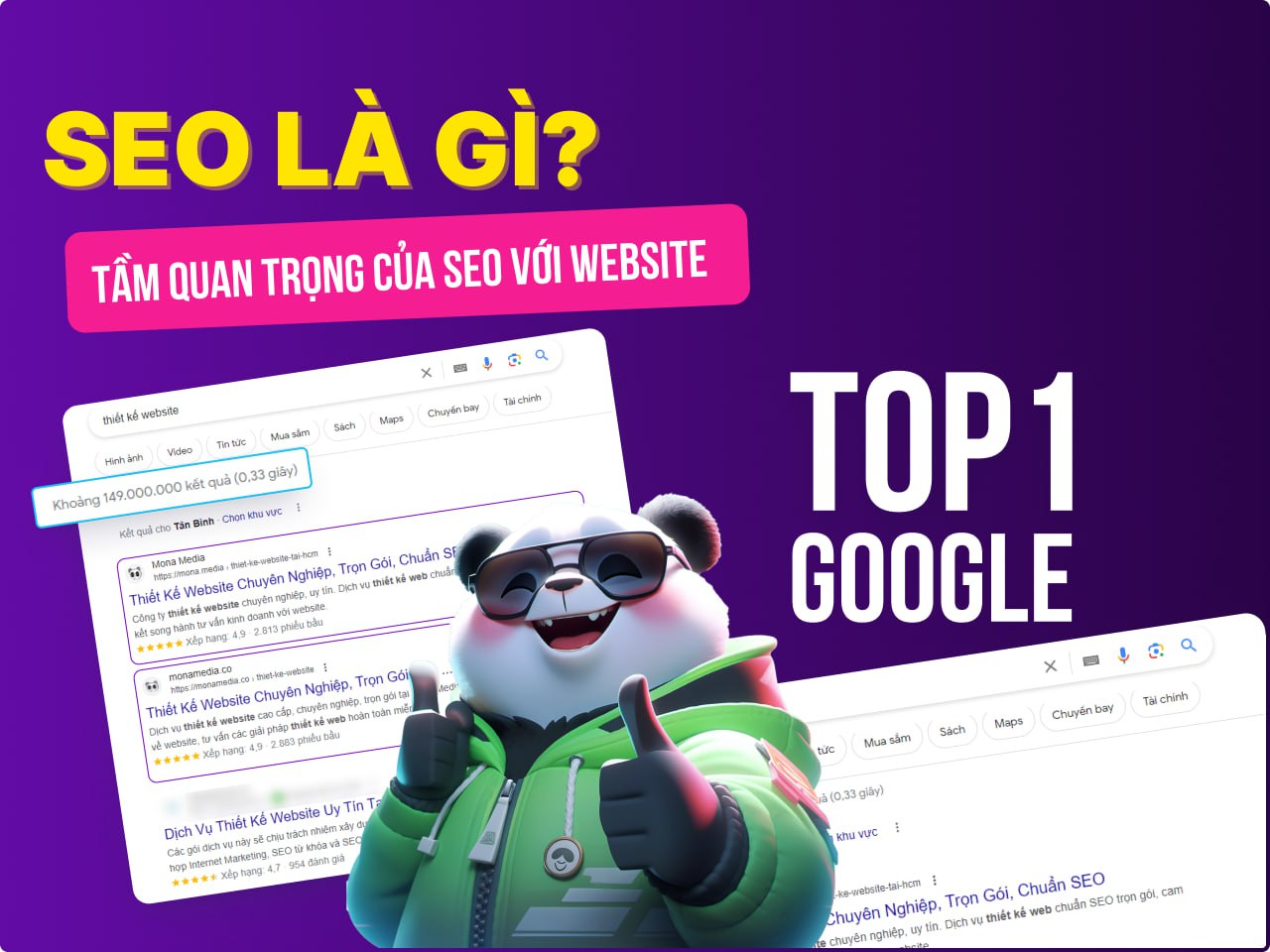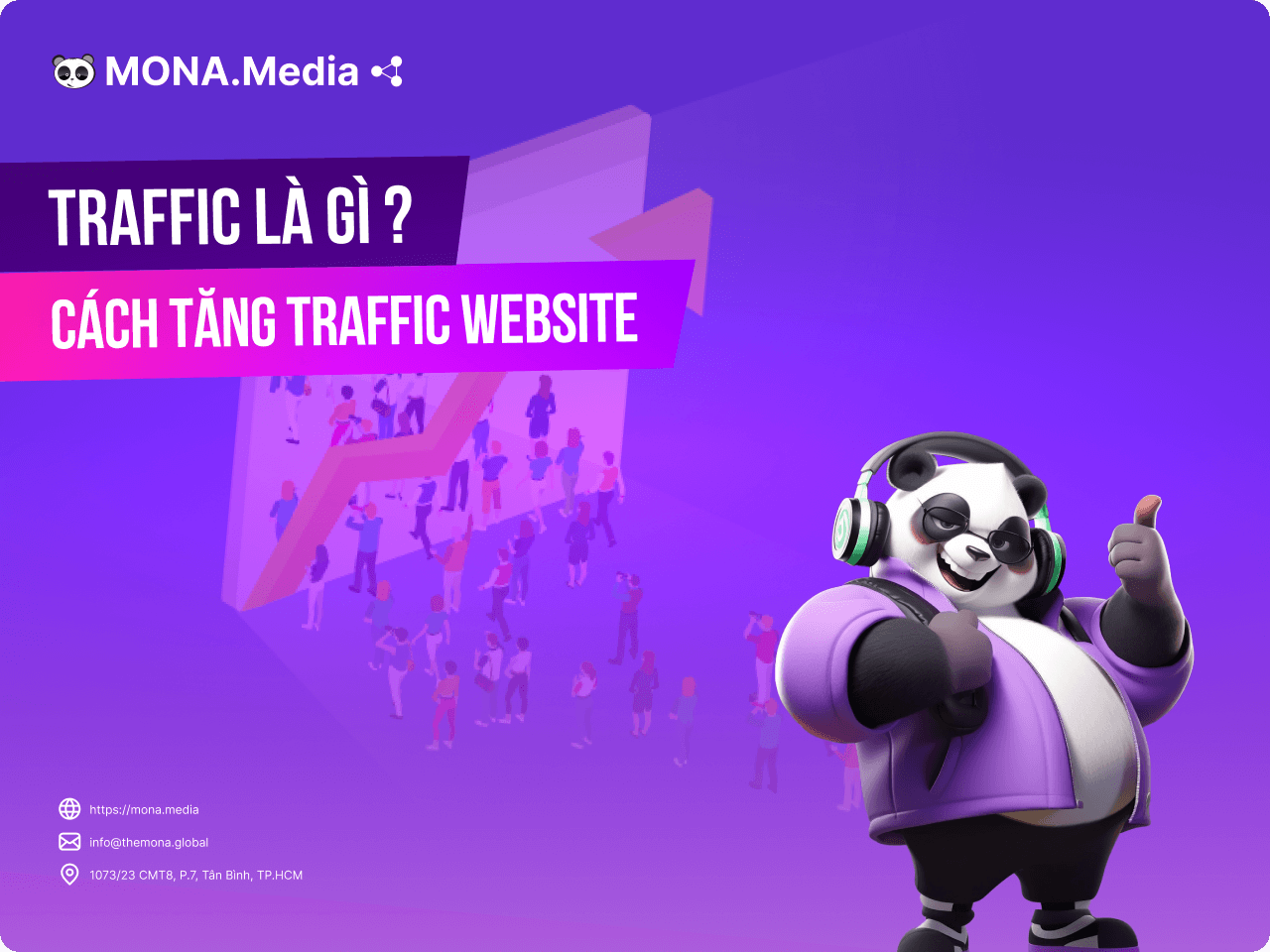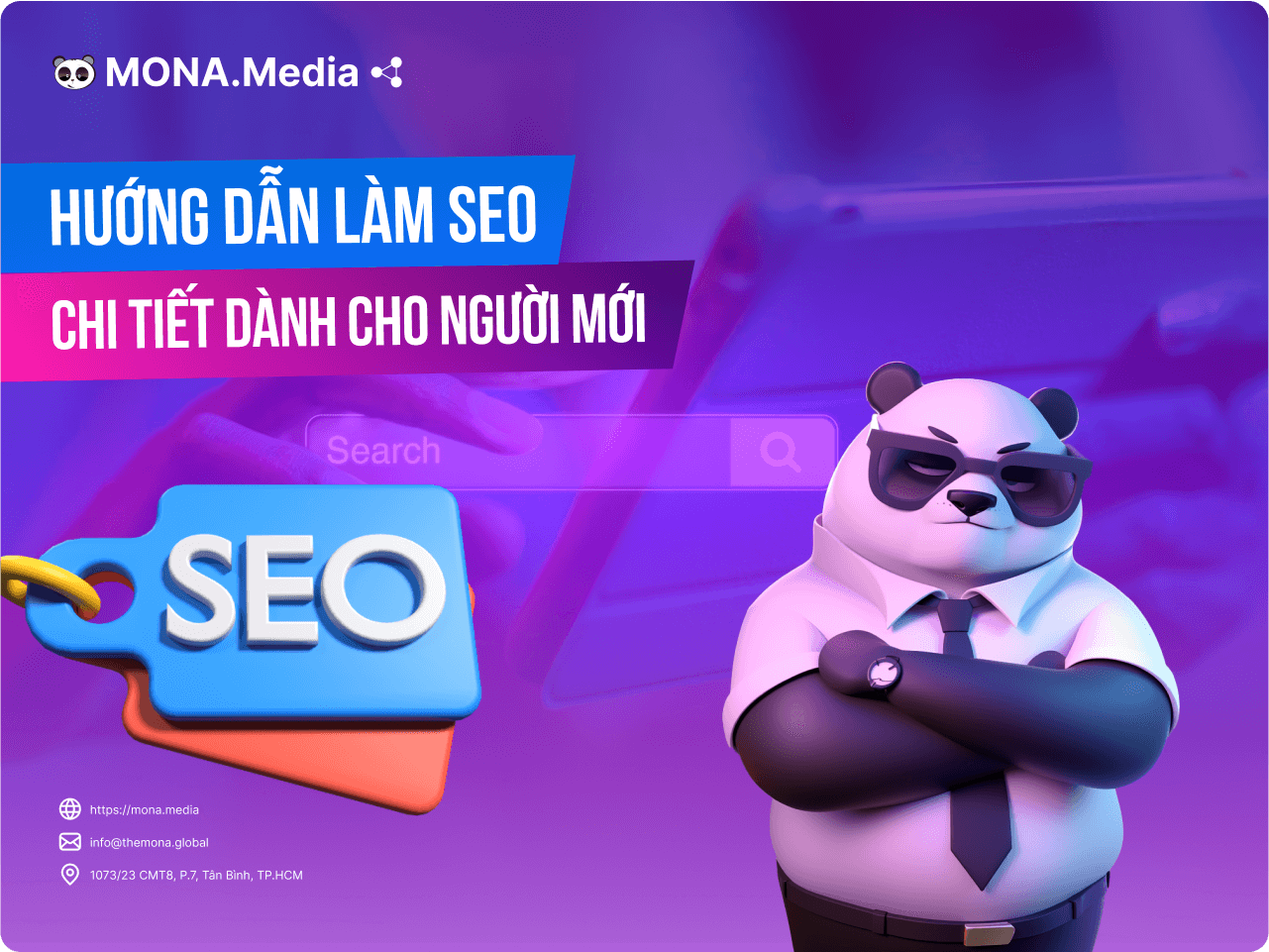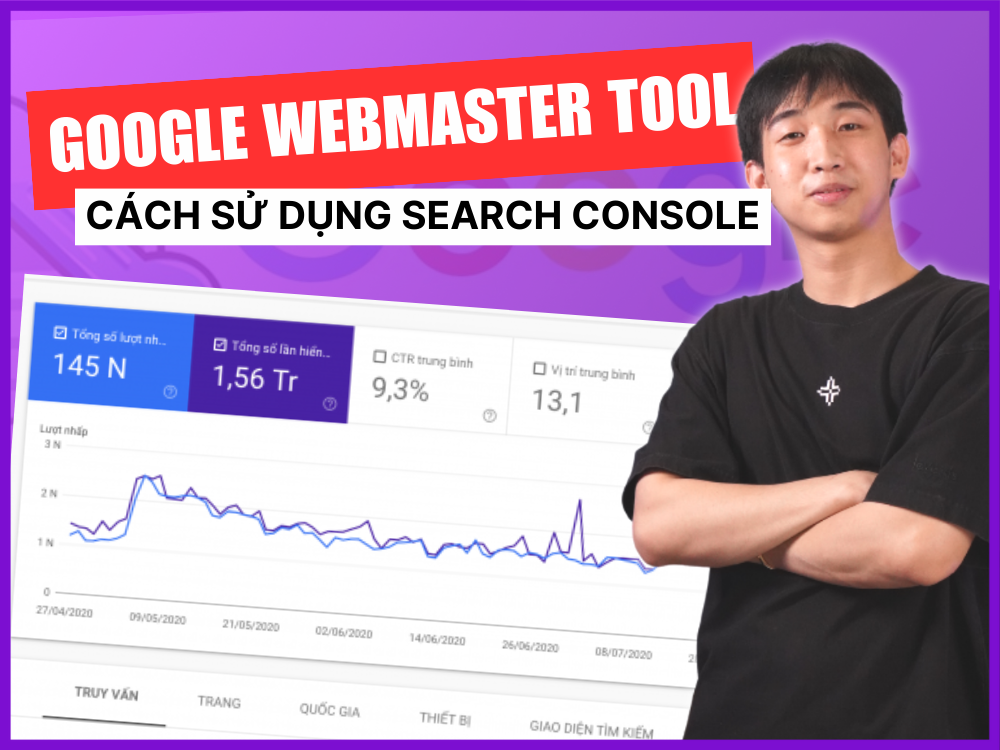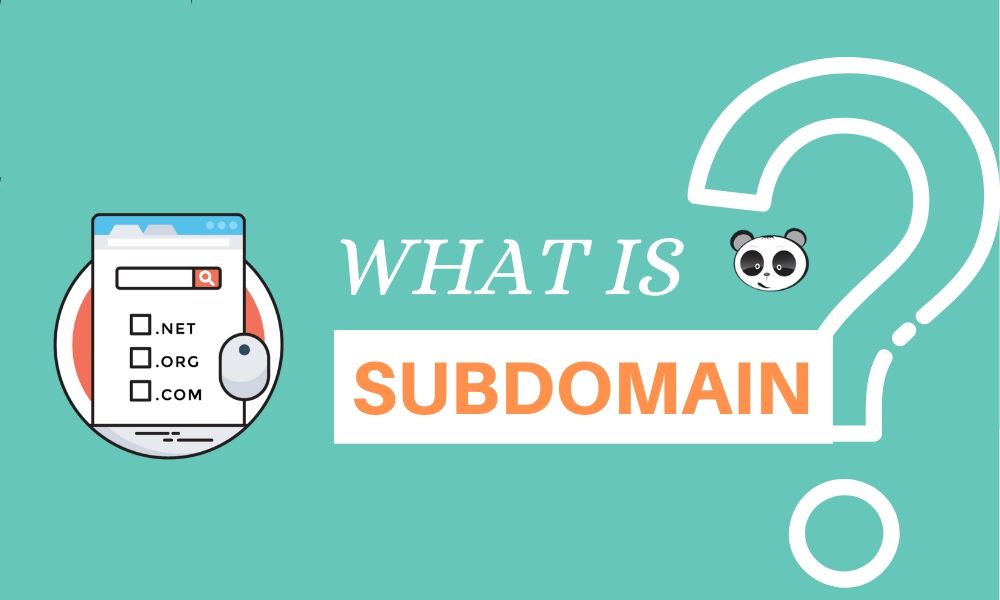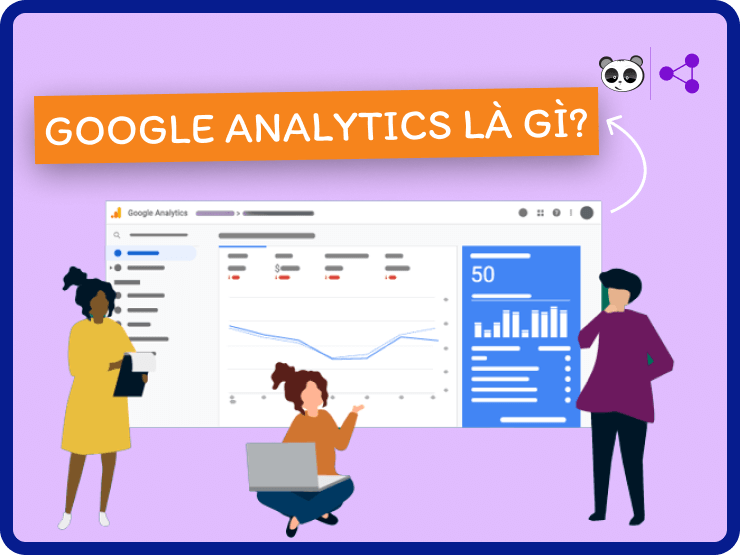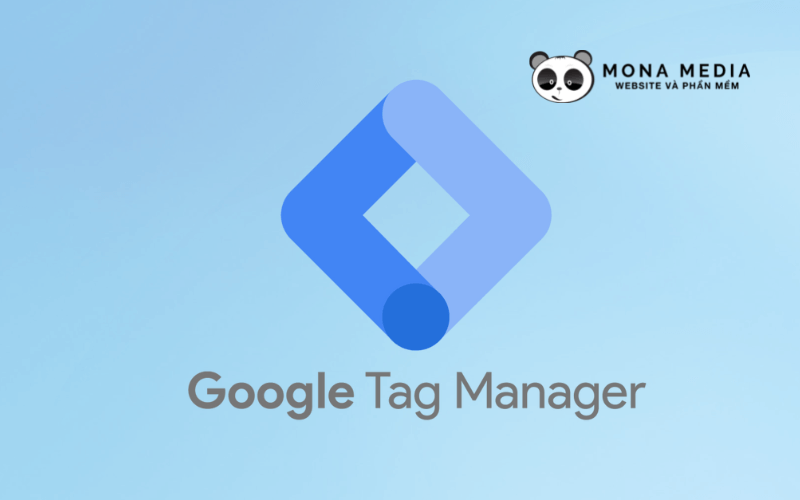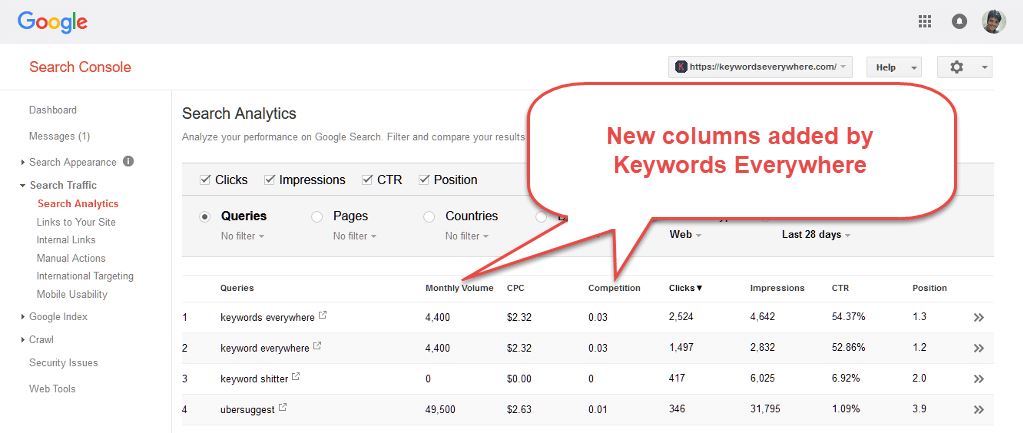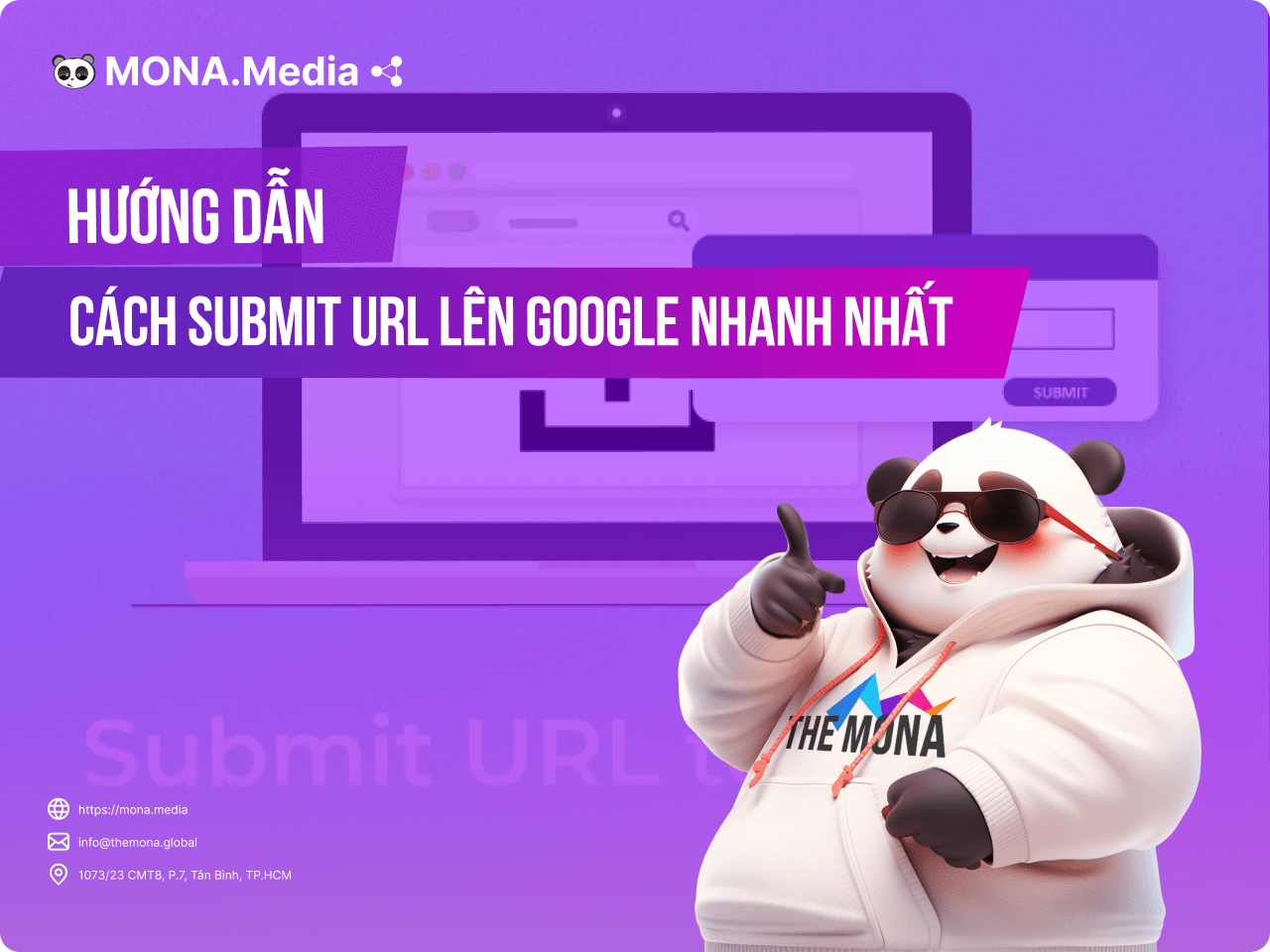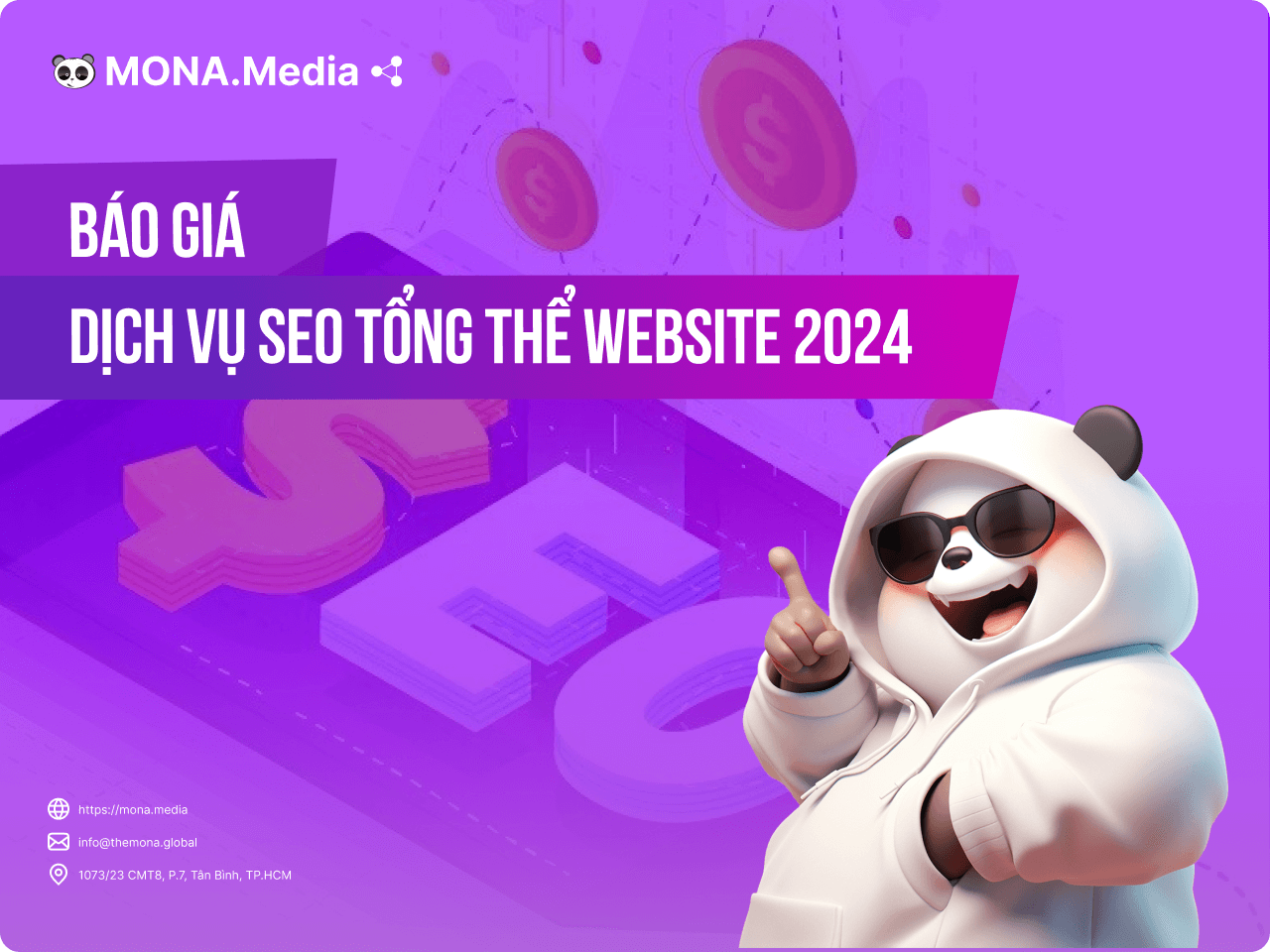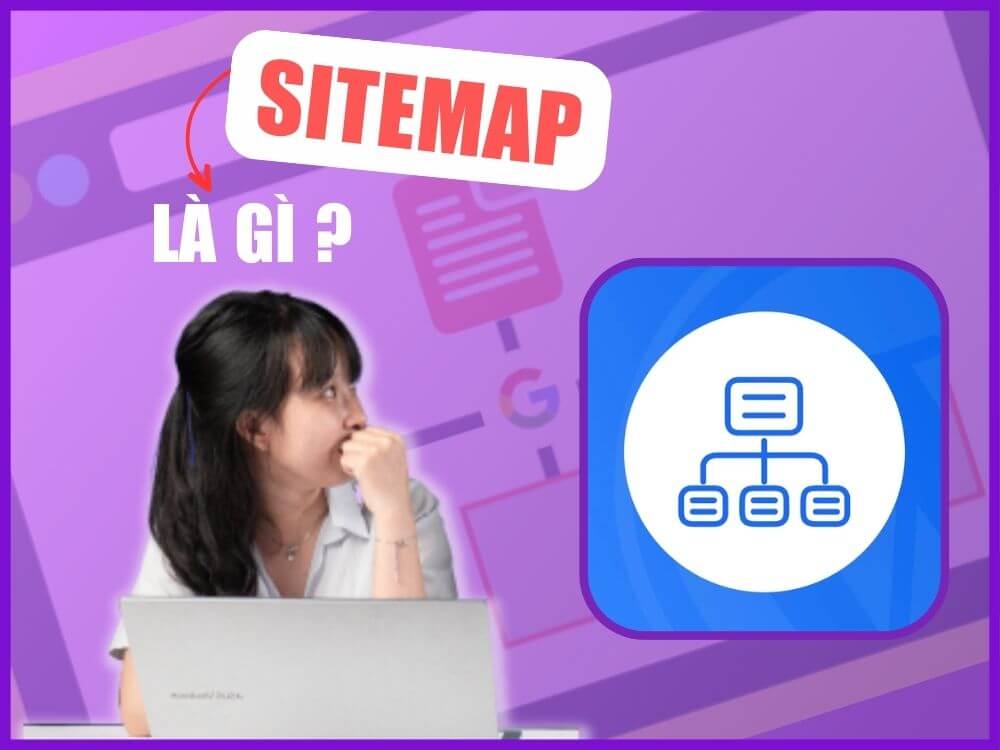18 Tháng Ba, 2023
Hướng dẫn khai báo website với Google, Bing, Cốc Cốc
Bạn vừa khởi tạo website mới xong và muốn trang web hiển thị trên các công cụ tìm kiếm để khách hàng nhìn thấy bạn? Vậy việc bạn cần làm chính là khai báo website với Google và các công cụ tìm kiếm khác. Đây cũng được xem là một thủ thuật SEO quan trọng, nhằm giúp Google có thể cập nhật nhanh nhất vào những bài viết của bạn và hiển thị ở vị trí tốt nhất. Vậy đâu là cách đăng ký website lên các công cụ tìm kiếm nhanh nhất? Hãy cùng MONA Media tìm hiểu chi tiết ở nội dung dưới đây.
Các công việc khai báo website với Google, Bing và Cốc Cốc
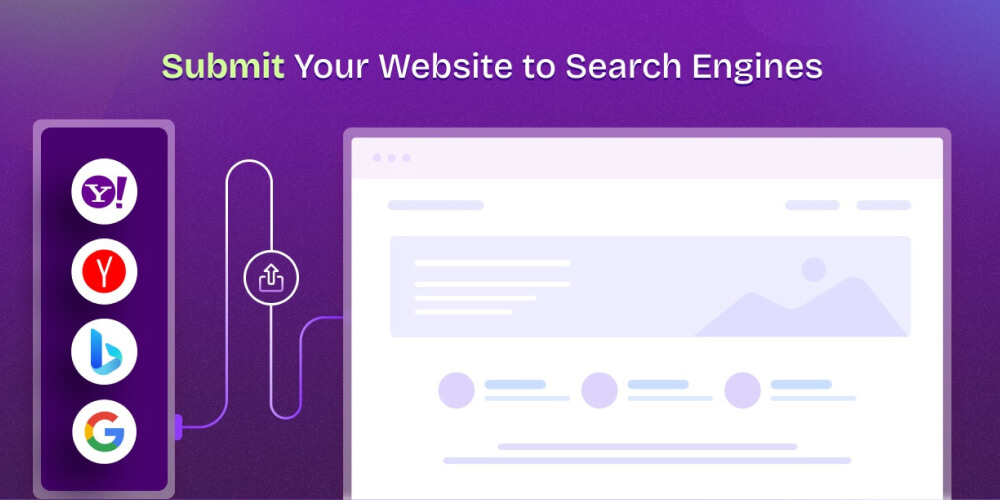
Trong khuôn khổ bài viết này, MONA hướng dẫn bạn chi tiết các công việc khai báo trên 3 công cụ tìm kiếm phổ biến nhất hiện nay bao gồm:
| Kênh khai báo | Các cách khai báo với công cụ tìm kiếm |
| Khai báo website với Google | |
| Khai báo website với Bing |
|
| Khai báo website với Cốc Cốc |
|
Hướng dẫn các bước khai báo website với Google, Bing, Cốc Cốc
Nếu chỉ tập trung vào SEO website lên top Google mà bỏ quên các công cụ khác như Bing và Cốc Cốc thì bạn đang mất đi một lượng kha khá lượng traffic thu về từ các khách hàng tiềm năng đang sử dụng các công cụ này đấy. Bởi vậy, khi tiến hành khai báo website, hãy đảm bảo web của bạn khai báo được ít nhất ở 3 công cụ Google, Bing và Cốc Cốc.
Chi tiết về cách đăng ký website lên các công cụ tìm kiếm như sau:
Khai báo website với Google
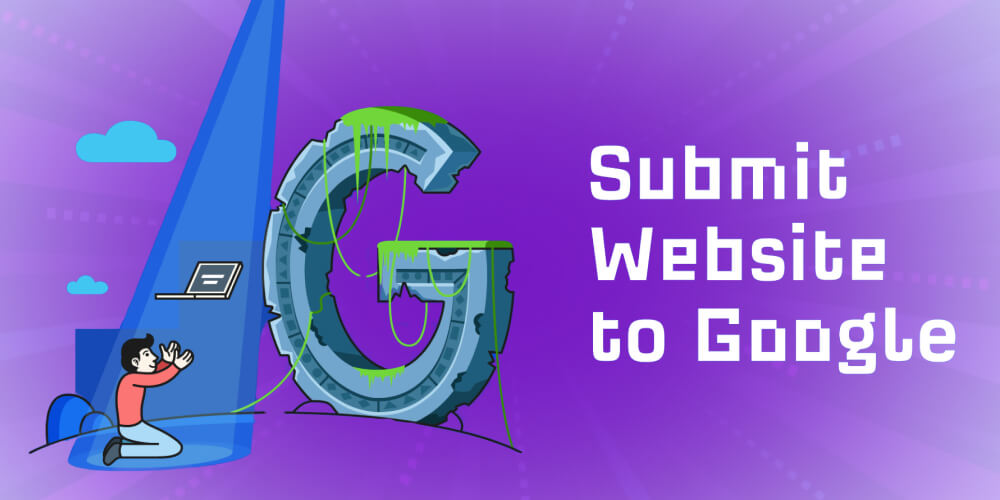
Google hiện vẫn đang là nền tảng tìm kiếm hàng đầu thế giới, vì vậy việc đăng ký website lên Google là một bước vô cùng quan trọng và cần thiết trong quá trình SEO web hiệu quả. Khi trang web của bạn được Google index nhanh chóng và đầy đủ, cơ hội xuất hiện trên các kết quả tìm kiếm sẽ cao hơn, từ đó tăng khả năng tiếp cận và thu hút lượng truy cập tự nhiên.
Theo đó, khi khai báo website với Google, bạn cần thực hiện 2 công việc:
- Khai báo website lên Google.
- Xác minh website với Google.
Trong đó, các yếu tố cần chuẩn bị trước khi đưa website lên google là:
- Có 1 trong 3 quyền: Quyền quản trị website, quyền quản lý hosting hoặc quản lý domain.
- Tài khoản Google Gmail để đăng nhập và quản lý Google Search Console.
Sau khi đã đảm bảo về các yếu tố trên, bạn hãy cùng MONA đưa trang web lên google theo các thao tác dưới đây:
Tiến hành khai báo website với Google
Bước 1: Truy cập vào địa chỉ https://search.google.com/search-console/about (Đây cũng là nơi để bạn quản trị website trên Google).
Bước 2: Nhấn nút Bắt đầu ngay bây giờ và đăng nhập tài khoản gmail của bạn.
Bước 3: Sau khi đăng nhập bạn sẽ nhận được một thông báo chọn loại sản phẩm Miền hoặc Tiền tố URL.

- Tên miền: Đây là quyền quản lý toàn quyền tên miền, giao thức website và subdomain. Tuy nhiên, bạn sẽ cần phải xác minh bằng DNS nếu muốn sử dụng quyền này. Bên dưới sẽ có hướng dẫn chi tiết cho bạn về phần này.
- Tiền tố URL: Chỉ có quyền quản lý tiền tố URL bạn điền vào.
***Lưu ý: Thông thường, mỗi website sẽ có 1 tiền tố, mỗi subdomain sẽ có một chủ đề khác nhau, bởi vậy bạn không nên quản lý chung. Bạn nên lựa chọn tiền tố URL cho mục này.
Bước 4: Chờ Google tiếp nhận và tiến hành công việc xác minh website.
5 cách xác minh website lên Google hiệu quả
Sau khi khai báo url với google, bạn có thể xác minh website với Google bằng một trong 5 cách đơn giản sau đây:
Cách 1 – Chèn code vào heading
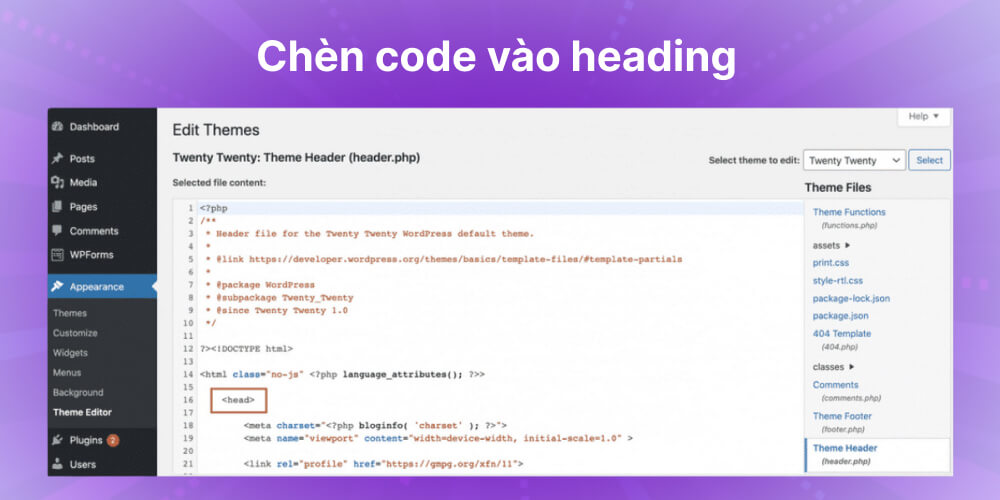
Nhập code vào heading của website là cách xác minh website với Google dễ nhất vì bạn chỉ cần quyền quản trị website là có thể thực hiện.
Mỗi theme có hoặc không có vị trí để chèn code vào website. Nhưng với WordPress thì người dùng có thể chèn bằng cách nhập Appearance >> chọn Theme Editor >> chọn Theme đang sử dụng >> chọn header:php.
Cách 2 – Xác minh với tệp HTML
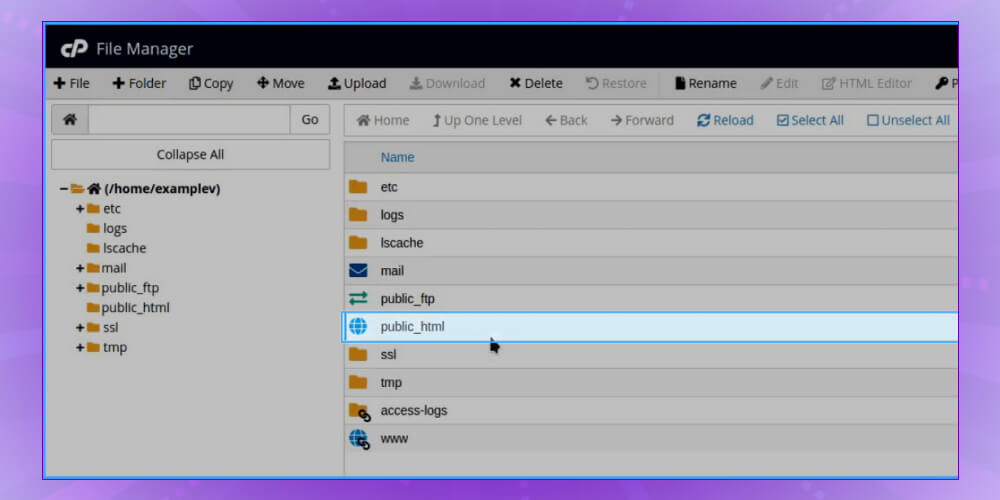
Nếu bạn lựa chọn xác minh với HTML thì Google sẽ cho bạn 1 tệp HTML. Bạn sẽ cần có quyền quản lý hosting để truy cập vào tài khoản Hosting >> chọn Cpanel >> chọn tiếp File Manager >> chọn thư mục chứa dữ liệu website >> Upload lên HTML và nhấn xác minh.
Cách 3 – Xác minh bởi tag Google Analytics
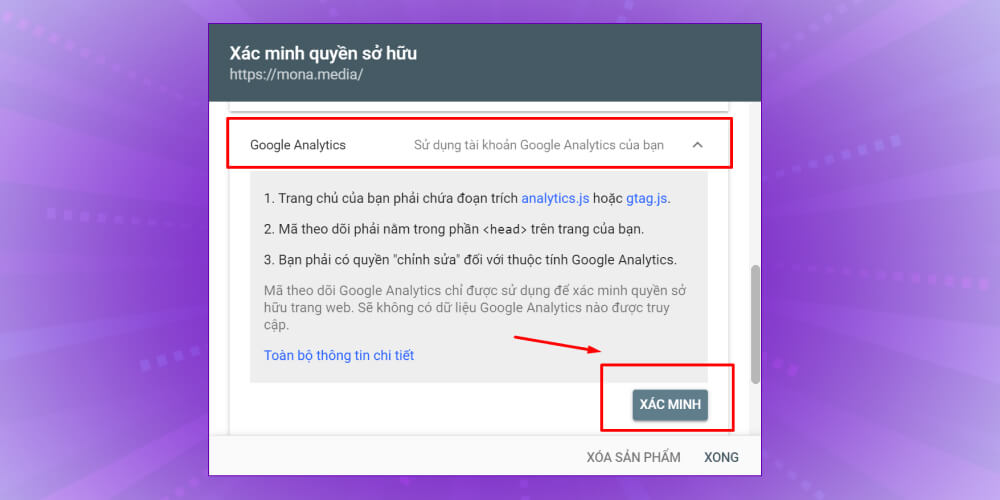
Với trường hợp website đã xác minh với Google Analytics thì bạn có thể áp dụng cách này. Theo đó, nếu bạn dùng WordPress thì các plugin SEO như Yoast SEO hay Rankmath đều sẽ có nơi để xác minh Google Analytics.
Cách 4 – Xác minh bằng Google Tag Manager
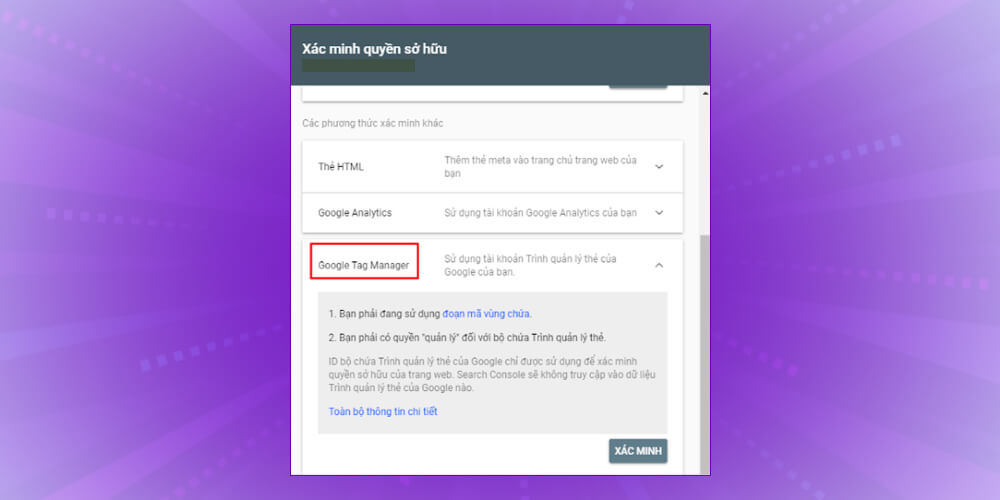
Bạn cũng có thể sử dụng Google tag Manager để xác minh website với Google Search Console. Tuy nhiên, bạn cần đảm bảo website đang sử dụng đoạn mã vùng chứa và quyền quản lý Google tag Manager.
Cách 5 – Xác minh bằng DNS tên miền
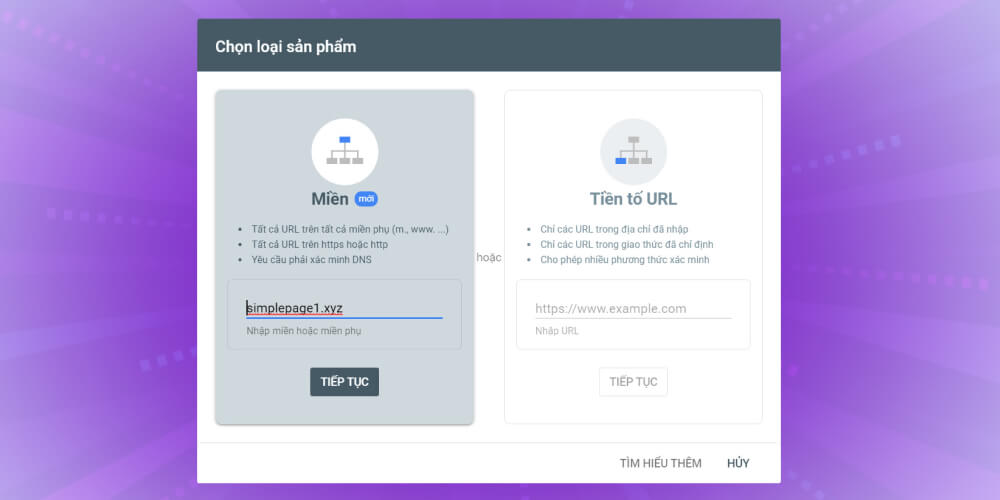
Để xác minh website với Google bằng DNS tên miền thì bạn cần có quyền quản lý tên miền đó hoặc tài khoản DNS trung gian như Cloudflare. Đồng thời, bạn cần xây dựng 1 DNS với bản ghi là TXT có tên miền là tên miền và cấu hình mà Google cung cấp.
>> Xem thêm: Cách xác minh tên miền trên Google Search Console để khai báo website
Kiểm tra website có xuất hiện trên Google không?
Sau khi khai báo website với Google xong, bạn muốn kiểm tra xem liệu website của mình đã hiển thị trên Google chưa, bạn có thể gõ tìm kiếm trên trình duyệt với lệnh “site:url”.
Trong trường hợp website không xuất hiện trên Google, có thể bạn đã gặp một số nguyên nhân sau đây:
- Website vừa khởi chạy Google chưa có đủ thời gian thu thập dữ liệu trang.
- Các trang của web chưa có sự liên kết.
- Thiết kế website chưa tối ưu tốt từ phần code.
Có thể thấy, lập trình web ban đầu là một khâu quan trọng cần được thực hiện cẩn thận để trang có thể hoạt động tốt và giúp Google có thể thu thập dữ liệu nội dung một cách dễ dàng. Công việc này liên quan tới chuyên môn kỹ thuật cao, nếu bạn không có kinh nghiệm và chuyên môn, hãy sử dụng Dịch vụ thiết kế website chuyên nghiệp theo yêu cầu để sở hữu một trang web chuẩn từ code, cấu trúc, tính năng cho đến giao diện.
>> Nếu bạn muốn Google bot đọc url nhanh hơn thì bạn có thể submit URL thông qua Google Search Console
Khai báo website với Bing
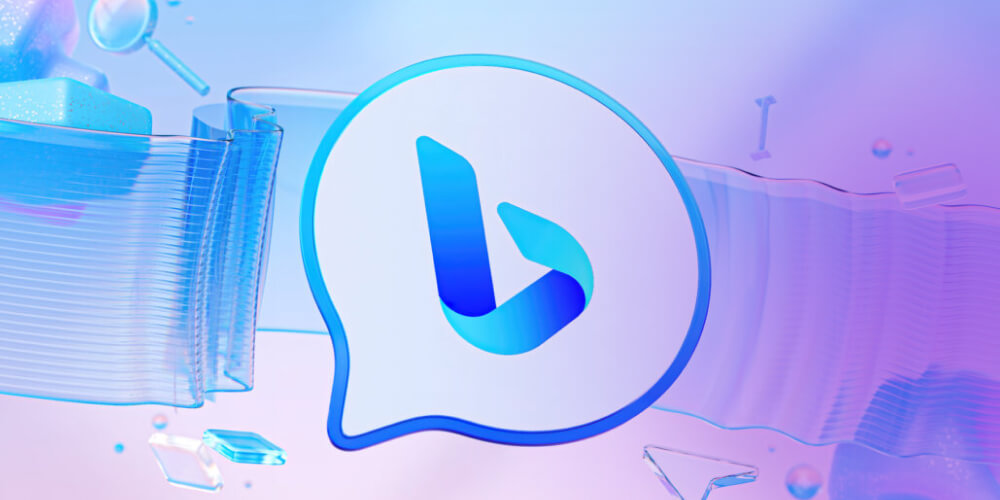
Có 2 cách để bạn có thể khai báo website với Bing nhanh chóng là: Khai báo không cần đăng ký và đăng ký tài khoản webmaster. Chi tiết về thao tác từng bước đưa website lên Bing sẽ được MONA hướng dẫn chi tiết ở nội dung dưới đây:
Cách 1 – Khai báo không cần đăng ký
- Bước 1: Truy cập đường link https://www.bing.com/toolbox/submit-site-url.
- Bước 2: Nhập URL trang chủ của bạn vào ô theo chỉ dẫn, nhập capcha và nhấn Gửi.
Cách 2 – Đăng ký tài khoản webmaster của Bing
- Bước 1: Đăng ký tài khoản Microsoft.
- Bước 2: Dùng tài khoản Microsoft vừa đăng ký để đăng nhập vào webmaster (https://www.bing.com/webmaster).
- Bước 3: Tiến hành submit url của bạn như cách trên.
Khai báo website với Cốc Cốc
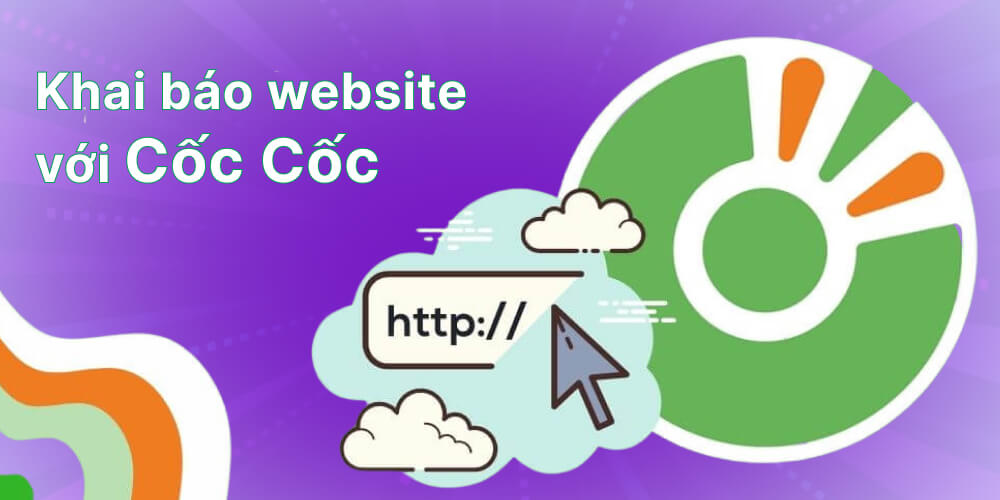
Với Cốc Cốc thì việc khai báo website sẽ đơn giản hơn Google và Bing rất nhiều. Bạn chỉ cần thực hiện các bước như sau:
- Bước 1: Truy cập vào địa chỉ http://help.coccoc.com/search-engine.
- Bước 2: Nhập URL trang web của bạn, nhập mã Capcha và nhấn Gửi yêu cầu.
Trên đây là hướng dẫn chi tiết của MONA Media về các cách khai báo từ khóa lên Google, Bing và Cốc Cốc. Công việc khai báo khá đơn giản, bạn có thể tự thực hiện khi xây dựng nội dung website xong. Nhưng nếu bạn sử dụng dịch vụ SEO website hay các dịch vụ thiết kế website của MONA thì chúng tôi sẽ hỗ trợ miễn phí khai báo website trên các công cụ tìm kiếm miễn phí giúp bạn. Gọi cho chúng tôi ngay hôm nay để nhận báo giá SEO tổng thể chi tiết!
Liên hệ với MONA qua:
- Địa chỉ: 1073/23 CMT8, phường 7, quận Tân Bình, TPHCM
- Hotline: 1900 636 648
- Email: info@themona.global
>> Tham khảo các công việc Onpage khác trên website:
Bài viết liên quan


Dịch vụ thiết kế
website chuyên nghiệp
Sở hữu website với giao diện đẹp, độc quyền 100%, bảo hành trọn đời với khả năng
mở rộng tính năng linh hoạt theo sự phát triển doanh nghiệp ngay hôm nay!